今天看到一句话“行百里者半九十” 作者: Shine 时间: 2021-01-12 分类: 唠嗑闲聊 评论 # 行百里者半九十 > 走一百里路,走到九十里才算走了一半。比喻做事越接近成功越艰难。多用来劝勉人做事要善始善终。 这一句话,一下让我回想起**高二上学期**语文老师给我们说过的
【并不难】macOS 下编译安装 Swoole 扩展 作者: Shine 时间: 2021-01-09 分类: PHP 评论 **目录** [TOC] # macOS 下安装 Swoole 扩展 > 我以为会很复杂,但发现其实也并不难 ## 安装前准备 请注意 macOS 是自带了 php 7.1 的,如果你卸载了可以使用 `brew` 等方法安装,这里不做过多赘述 ## 下载 Swoole 源码 Swoole 的 GitHub 仓库地址是:https://github.com/swoole/swoole-src 源码发行版下载地址:https://github.com/swoole/swoole-src/releases 我们这里以当前最新版本**v4.6.0**为例 ```shell curl https://github.com/swoole/swoole-src/archive/v4.6.0.zip -O swoole-src-4.6.0.zip ``` ## 解压 Swoole 源码压缩包 ```shell unzip swoole-src-4.6.0.zip ``` ## 切换到 swoole-v4.6.0 目录 ```shell cd swoole-src-4.6.0 ``` ## 然后进行编译和安装 > 以下命令请一行一行执行,以 `#` 开头的是注释 ```shell phpize ./configure # 为了提升编译效率,我们可以使用多核编译 # 也就是你有多少核心就 -j核心数 # 我的 CPU 有 8 核心,那么使用 -j8 参数 make -j8 # 如果你不懂你就使用这个命令 make sudo make install ``` ## 不出意外的话,执行到最后一条命令并完成后,将出现以下类似的日志 ```log chuwen@WenzhoudeMacBook-Pro swoole-src-4.6.0 % sudo make install Password: Installing shared extensions: /usr/local/Cellar/php/8.0.0/pecl/20200930/ Installing header files: /usr/local/Cellar/php/8.0.0/include/php/ ``` ## 修改 php.ini 文件 在文件末尾追加内容 `extension=swoole.so` 即可 > **[推荐] 你可以使用 `php --ini` 命令查询 `php.ini` 所在位置** > > 一般 `php.ini` 文件在 `/usr/local/etc/php/PHP的版本/php.ini` > 比如我的 PHP 版本是 **8.0**,那么是在 `/usr/local/etc/php/8.0/php.ini` > 或者也可以使用 `find / -name php.ini` 查找 `php.ini` 所在路径 **编辑文件你可以按照你习惯的方式编辑,或者像我这样使用 `vim` 命令编辑** ```shell vim /usr/local/etc/php/8.0/php.ini # 然后按 `Shift + G`,其实就是输入 G # 即可跳转到文件最后一行 # 然后你 i 键进行编辑文件,然后你另起一行 # 写上这一行内容 extension=swoole.so # 然后按 ESC 键,输入 :wq # 按回车保存并退出编辑 ``` ## 验证是否安装成功 执行以下命令,如果出现 **swoole** 字样,代表安装 Swoole 扩展成功了 ```shell php -m | grep swoole ``` 这是我的执行结果,是安装成功了 ```log chuwen@WenzhoudeMacBook-Pro swoole-src-4.6.0 % php -m | grep swoole swoole ```
强烈推荐 EditorMD for Typecho 插件 作者: Shine 时间: 2021-01-08 分类: 唠嗑闲聊 评论 # 强烈推荐 EditorMD for Typecho 插件 是基于 https://pandao.github.io/editor.md/ 做的插件 基本上的 EditorMD 上实现的都能够使用,并且后台的编辑器也更换了 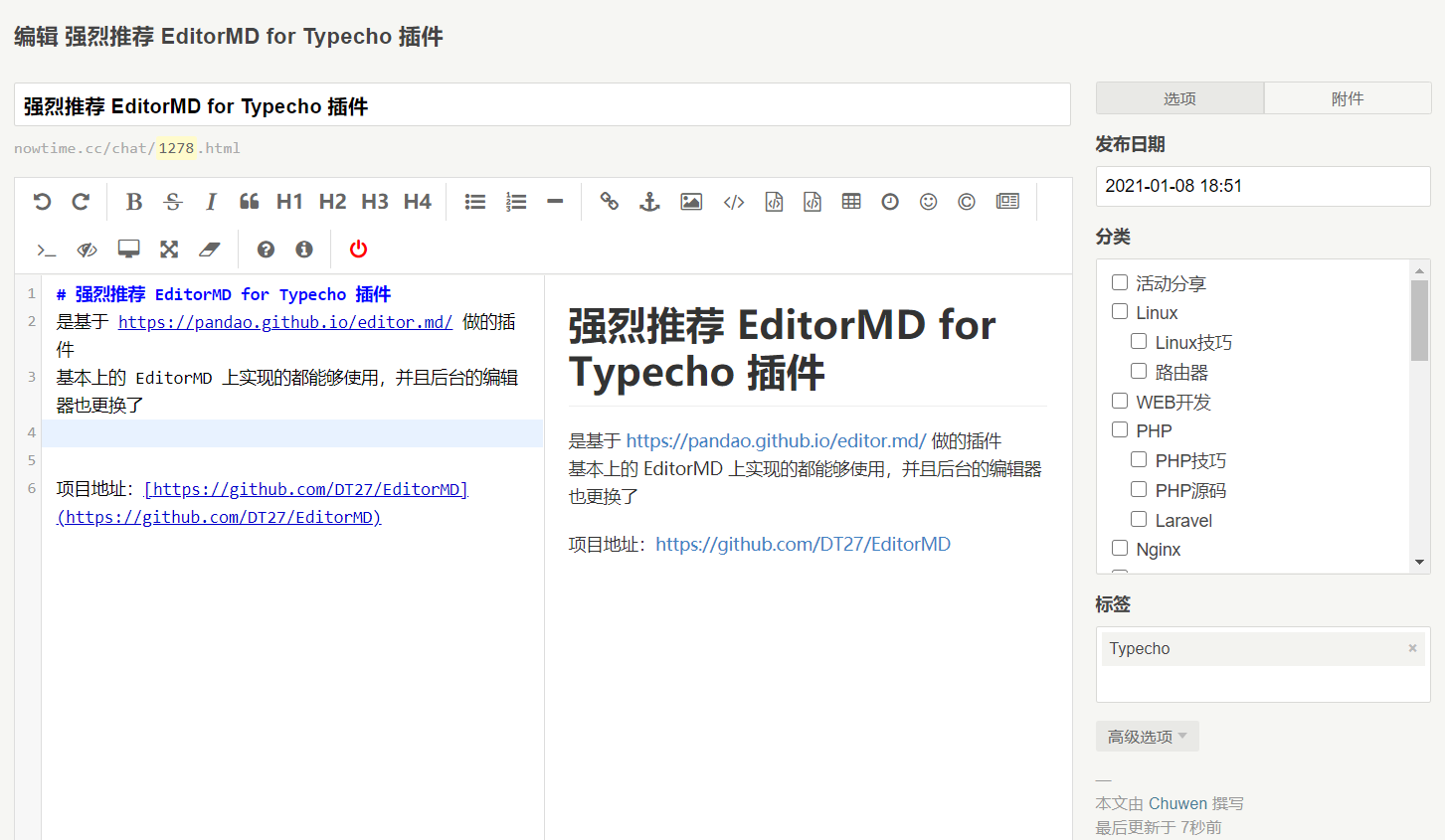 项目地址:[https://github.com/DT27/EditorMD](https://github.com/DT27/EditorMD) # 我自己感觉的优点 - 支持粘贴图片上传,再也不用截图然后保存到本地再上传了!!!!
数据库设计三大范式——精辟理解 作者: Shine 时间: 2021-01-07 分类: 唠嗑闲聊 评论 # 第一范式: > 1NF是对属性的原子性约束,要求属性具有原子性,不可再分解; 通俗的理解是,字段还可以再分吗?如过不能,则是符合1NF的设计。 # 第二范式: > 2NF是对记录的惟一性约束,要求记录有惟一标识,即实体的惟一性; 简单的解释,比如你和一个女生约会建立一张表,不用每条约会记录都记录她的身高、体重,将身高体重单独的存在一张表中供查询即可。 # 第三范式: > 3NF是对字段冗余性的约束,即任何字段不能由其他字段派生出来,它要求字段没有冗余。 打个比方,比如评论表,如果你将用户ID,用户头像都放在这留言表中,就是不合适的了。用户头像是依赖于用户ID,而不依赖该评论。 --- 来自评论:`https://www.cnblogs.com/linjiqin/archive/2012/04/01/2428695.html#3189743`
Windows 查看路由器内网 IPv6 地址以及本机内网 IPv6 地址 作者: Shine 时间: 2021-01-05 分类: 神奇技巧 2 条评论 # 使用 ipconfig 查看即可 > `Win` 键的 icon 是由四个小窗户组成的,通常在 `Ctrl` 或 `Alt` 键旁边 首先按下 `Win` + `R`,输入 `cmd`,按回车或者**确定**即可,来打开命令行窗口 ![首先按下 Win + R,输入 cmd,按回车或者确定即可,来打开命令行窗口][1] 然后在弹出的黑色背景窗口输入 `ipconfig` 或者 `ipconfig /all`,然后按回车即会出现以下内容: > ![Snipaste_2021-01-05_14-09-05.jpg][2] ```shell C:\Users\chuwen>ipconfig Windows IP 配置 以太网适配器 以太网: 媒体状态 . . . . . . . . . . . . : 媒体已断开连接 连接特定的 DNS 后缀 . . . . . . . : lan.iton.pw 无线局域网适配器 WLAN: 连接特定的 DNS 后缀 . . . . . . . : lan.iton.pw IPv6 地址 . . . . . . . . . . . . : 2409:8a38:6823::1 临时 IPv6 地址. . . . . . . . . . : 2409:8a38:6823::2 本地链接 IPv6 地址. . . . . . . . : fe80::3d58:32aa:cbbc:79bc%25 IPv4 地址 . . . . . . . . . . . . : 192.168.3.29 子网掩码 . . . . . . . . . . . . : 255.255.255.0 默认网关. . . . . . . . . . . . . : fe80::9abb:99ff:fe04:7b1b%25 192.168.3.1 ``` ## 路由器内网 IPv6 地址 找到**默认网关**那一行,类似 `fe80::9abb:99ff:fe04:7b1b%25` 这个就是 IPv6 地址 然后你把 `%以及后面的去掉`,就是路由器内网 IPv6 地址,比如我的是:`fe80::9abb:99ff:fe04:7b1b` ## 本机内网 IPv6 地址 找到**本机链接 IPv6 地址**那一行,提取内容比如我的是 `fe80::3d58:32aa:cbbc:79bc%25` 然后你把 `%以及后面的去掉`,就是本机内网 IPv6 地址,比如我的是:`fe80::3d58:32aa:cbbc:79bc` # 测试能否 ping 通 > 请注意 IPv6 需要用 **[]** 包裹,比如 IPv6 地址是 `fe80::3d58:32aa:cbbc:79bc`,包裹后就是 **`[fe80::3d58:32aa:cbbc:79bc]`** ```shell C:\Users\chuwen>ping [fe80::3d58:32aa:cbbc:79bc] 正在 Ping fe80::3d58:32aa:cbbc:79bc 具有 32 字节的数据: 来自 fe80::3d58:32aa:cbbc:79bc 的回复: 时间<1ms 来自 fe80::3d58:32aa:cbbc:79bc 的回复: 时间<1ms 来自 fe80::3d58:32aa:cbbc:79bc 的回复: 时间<1ms 来自 fe80::3d58:32aa:cbbc:79bc 的回复: 时间<1ms fe80::3d58:32aa:cbbc:79bc 的 Ping 统计信息: 数据包: 已发送 = 4,已接收 = 4,丢失 = 0 (0% 丢失), 往返行程的估计时间(以毫秒为单位): 最短 = 0ms,最长 = 0ms,平均 = 0ms ``` --- # 其它 Linux、Android 同理,但是命令是 `ifconfig` [1]: https://cdn.nowtime.cc/2021/01/05/2136156390.jpg [2]: https://cdn.nowtime.cc/2021/01/05/1734206205.jpg